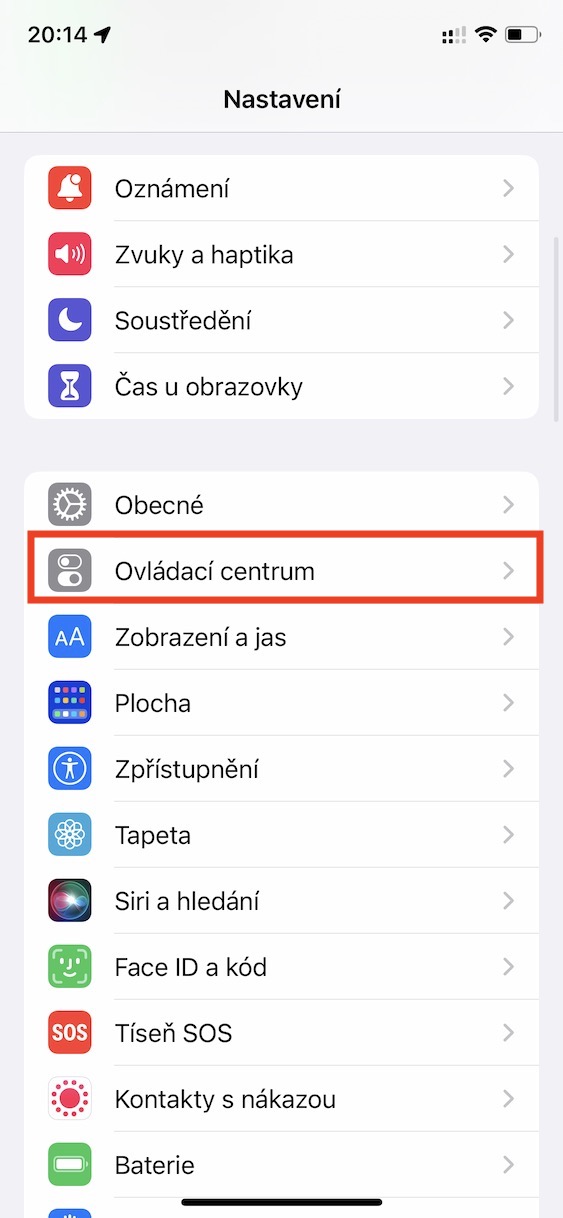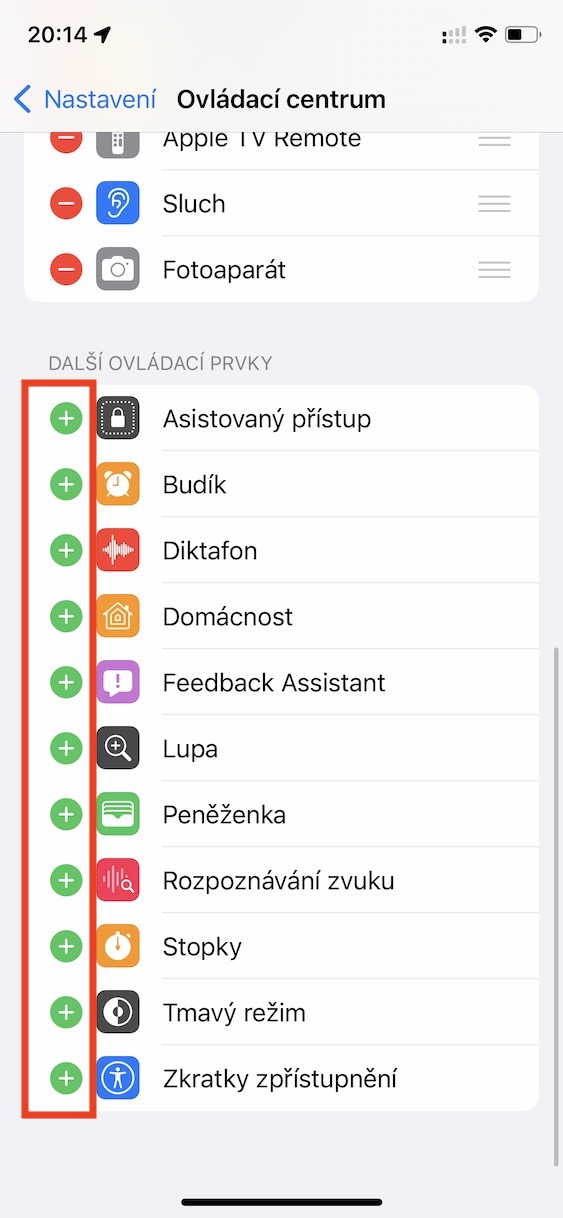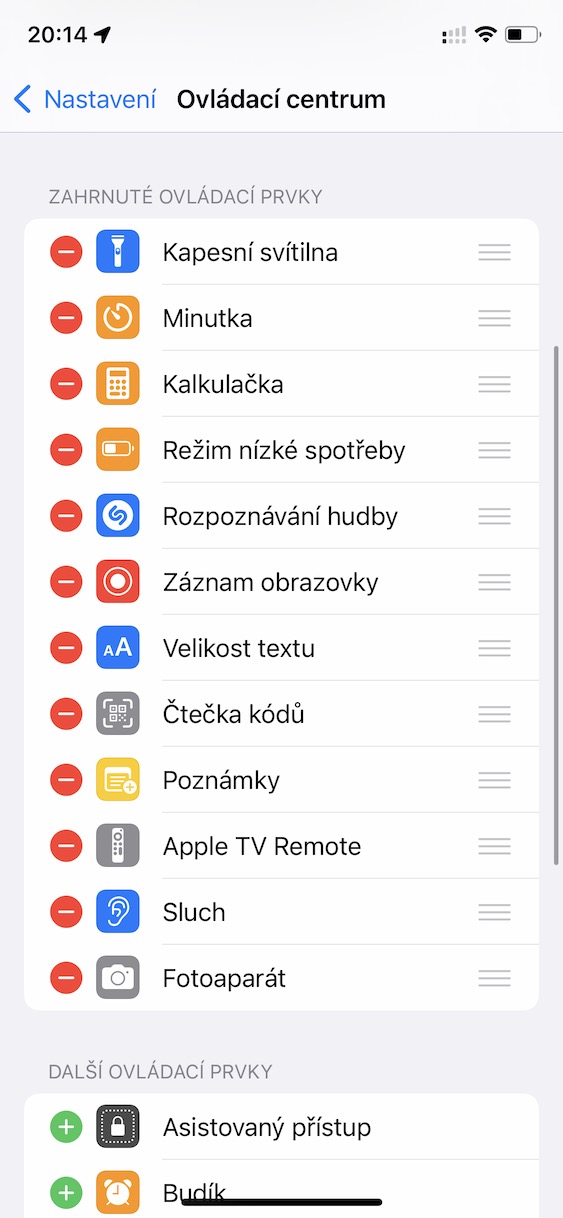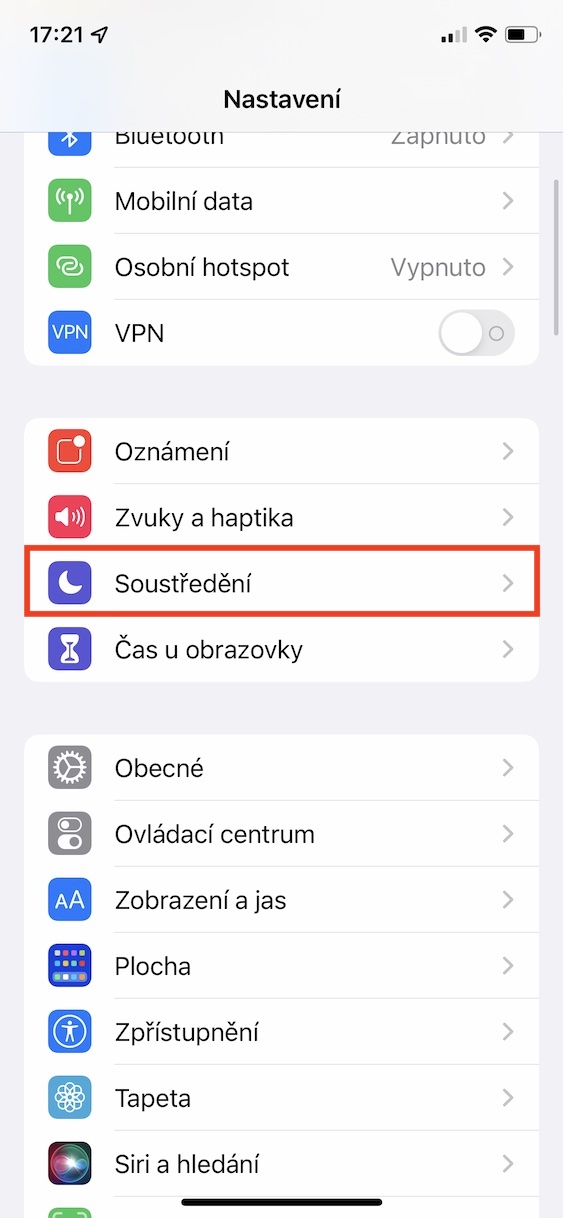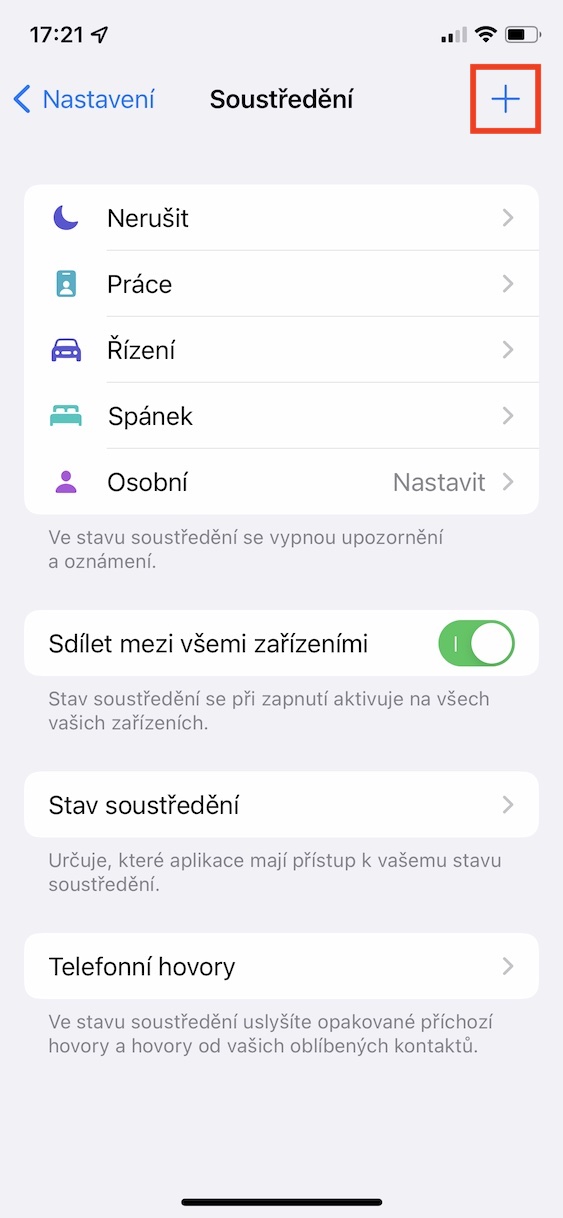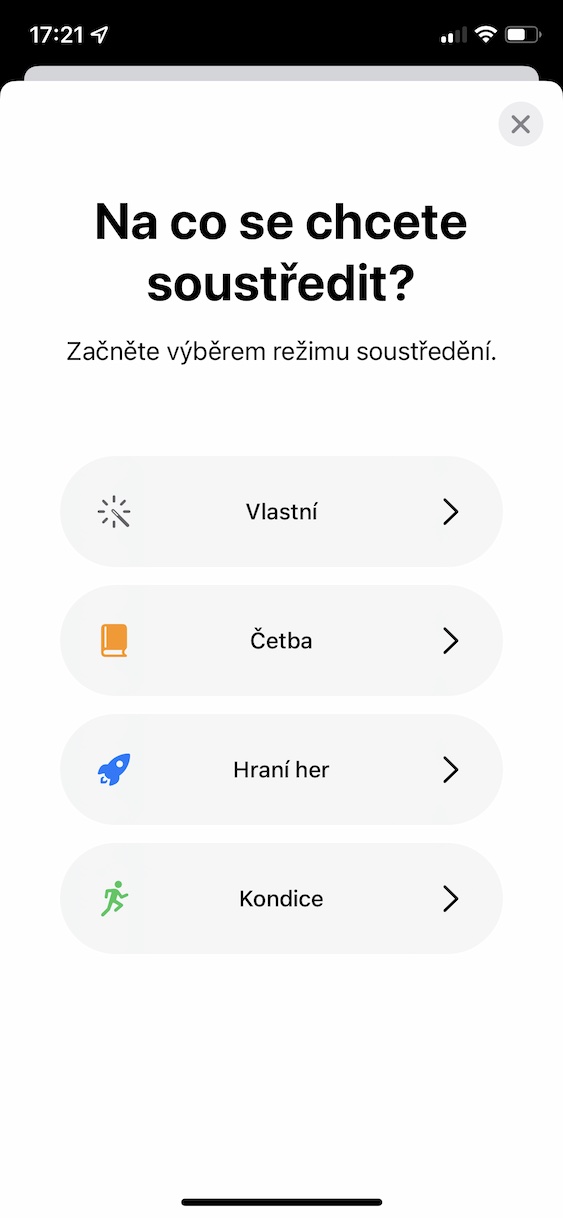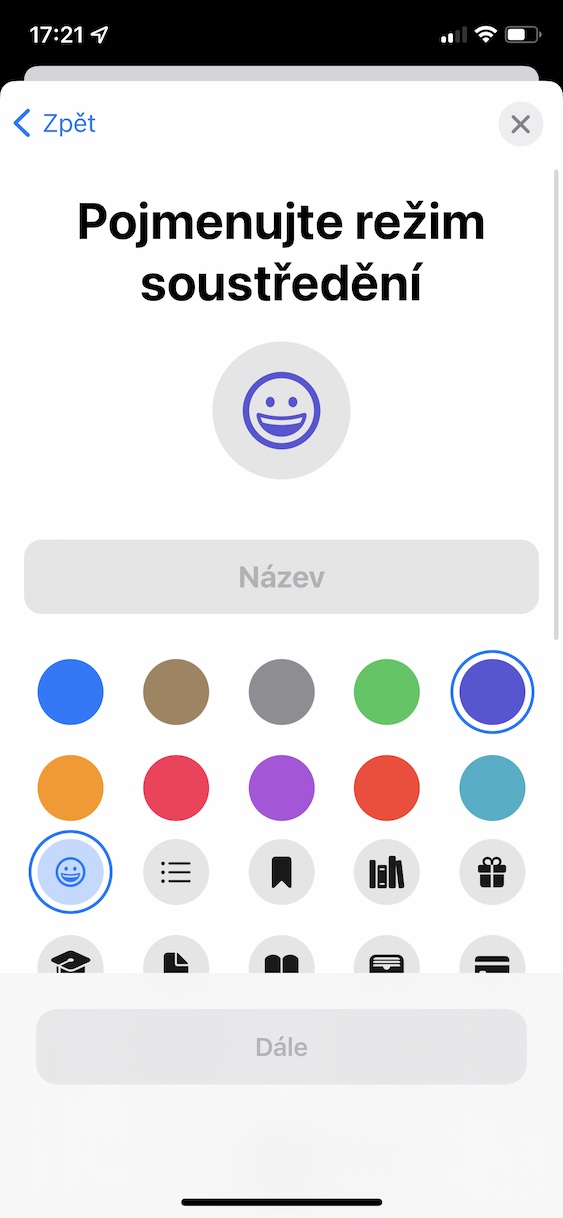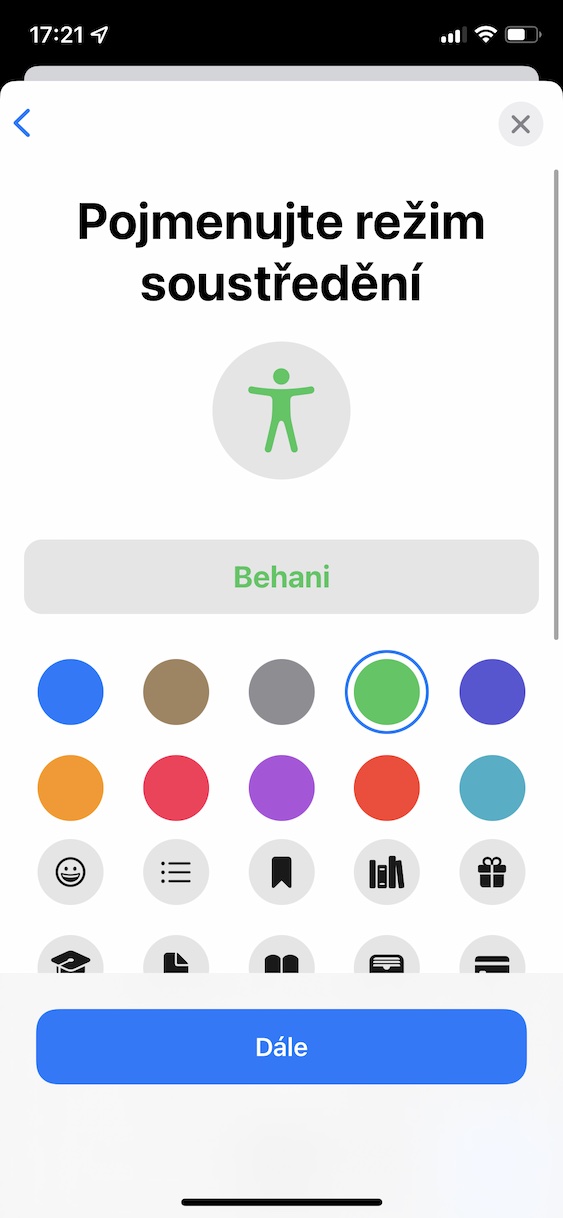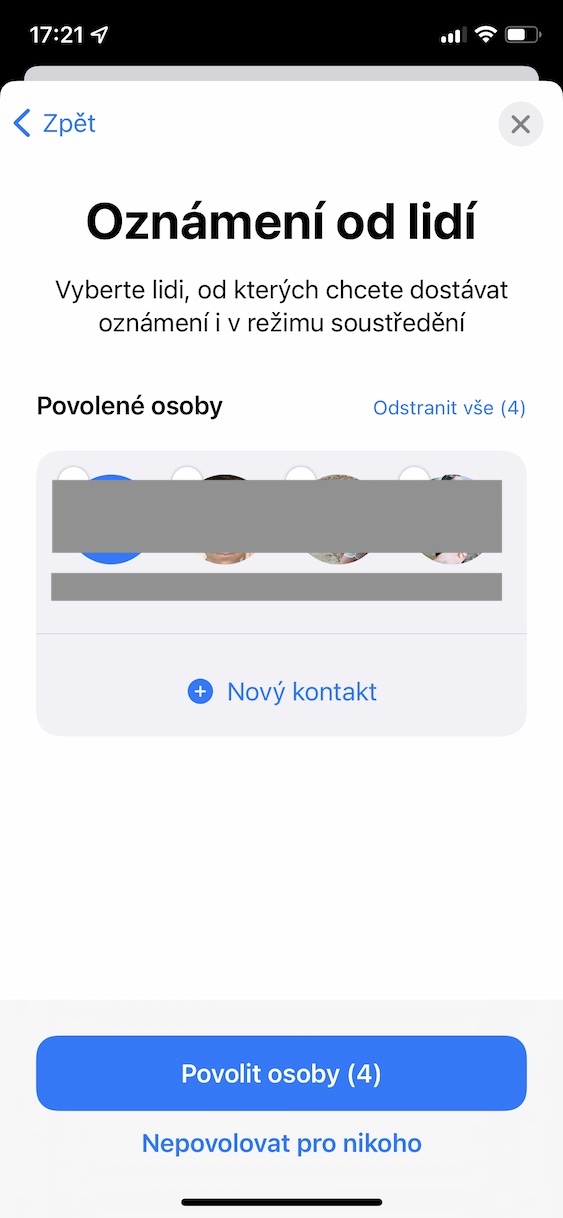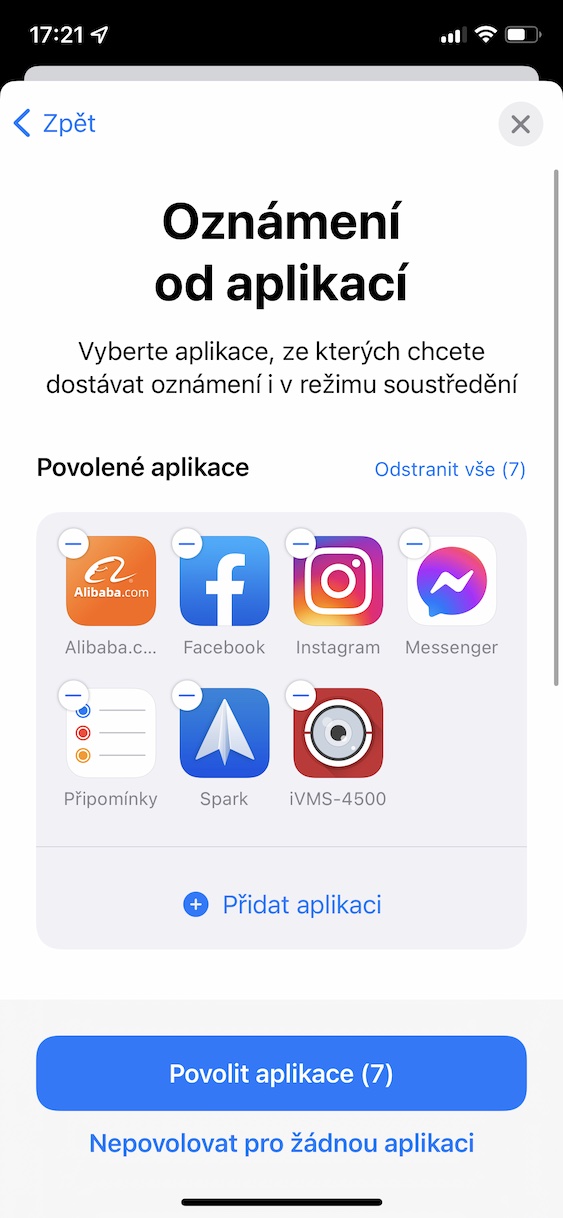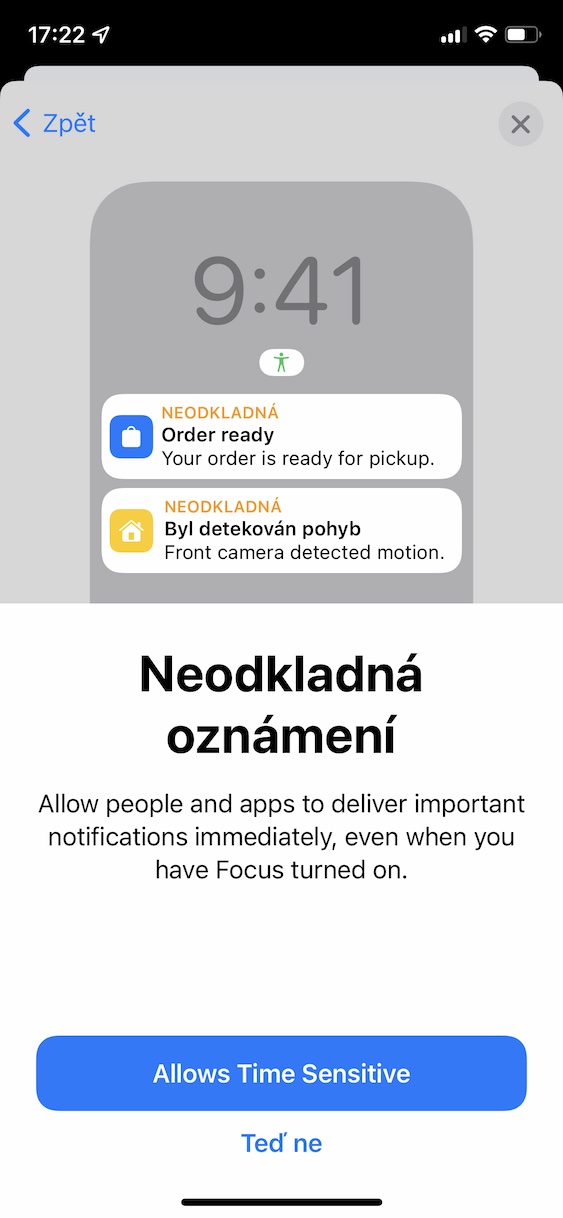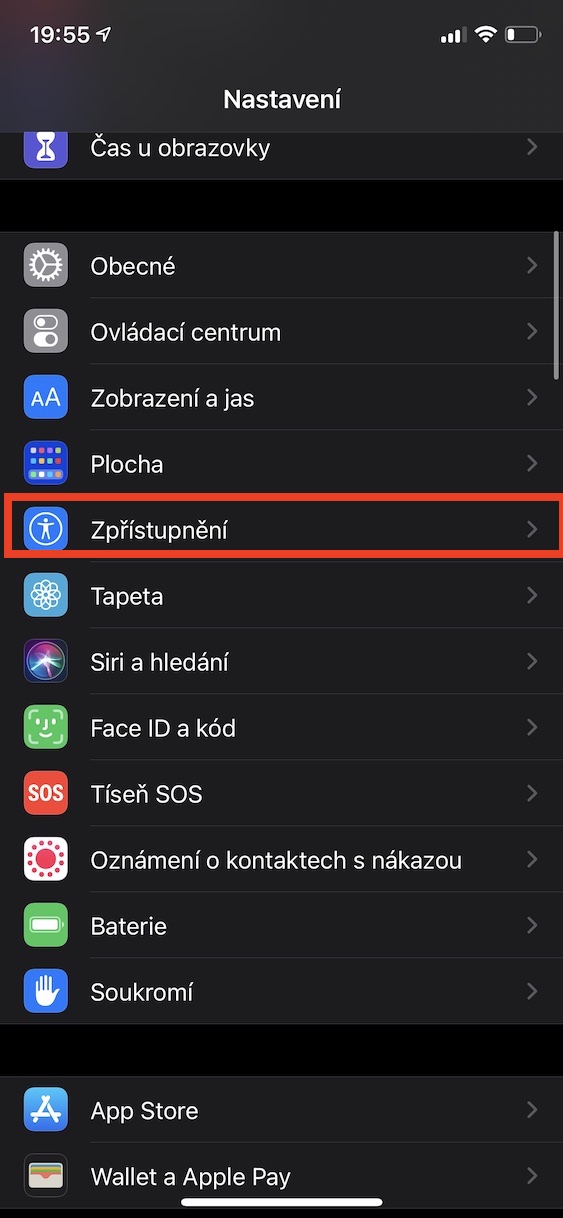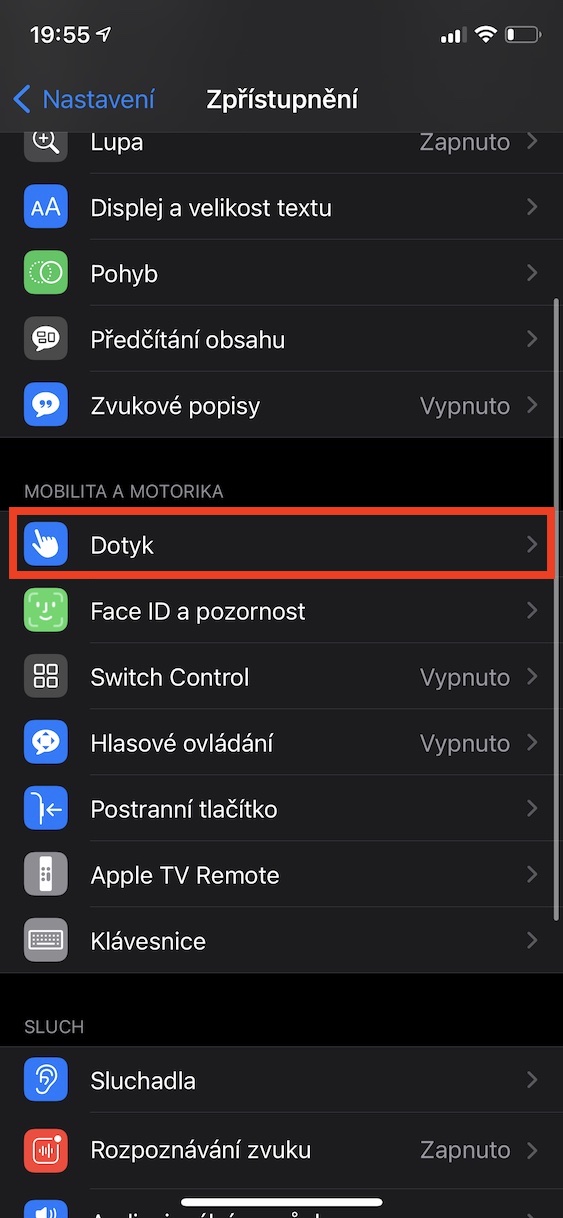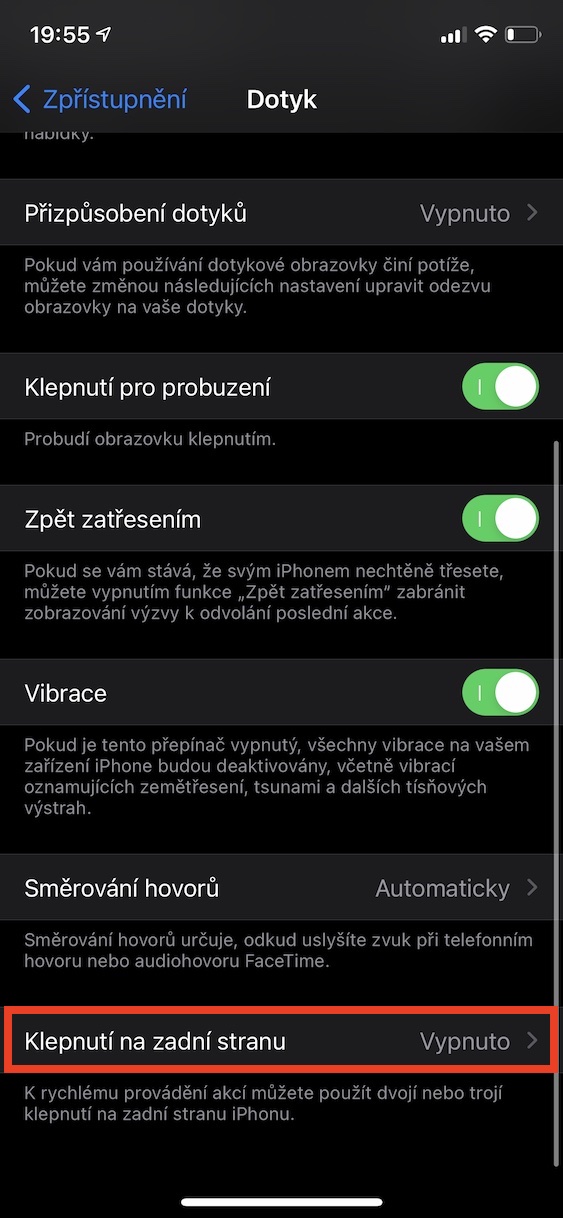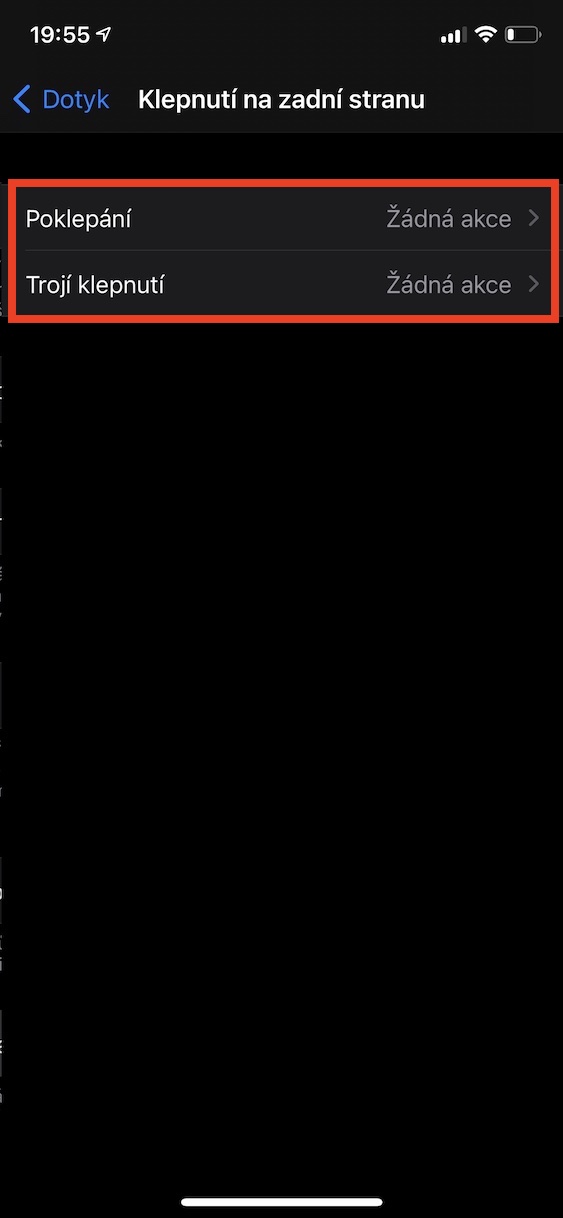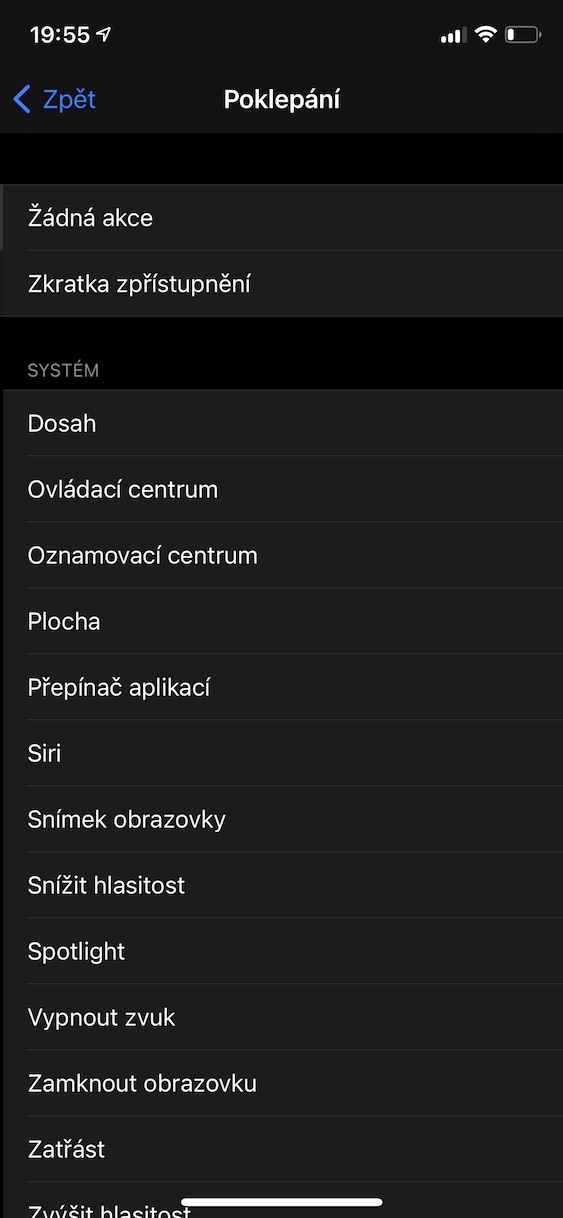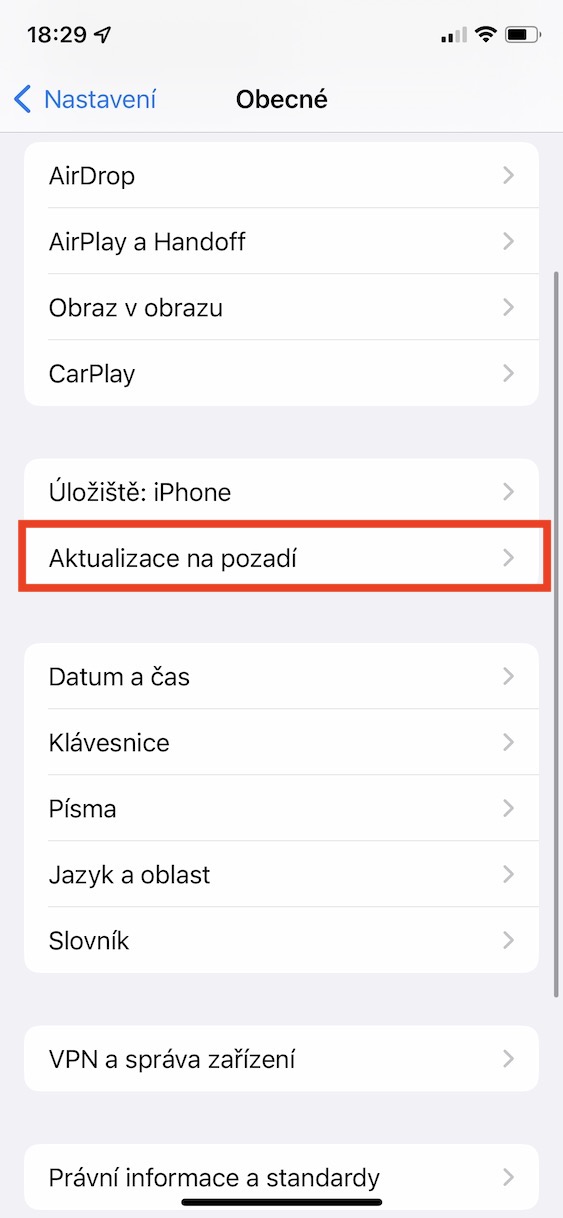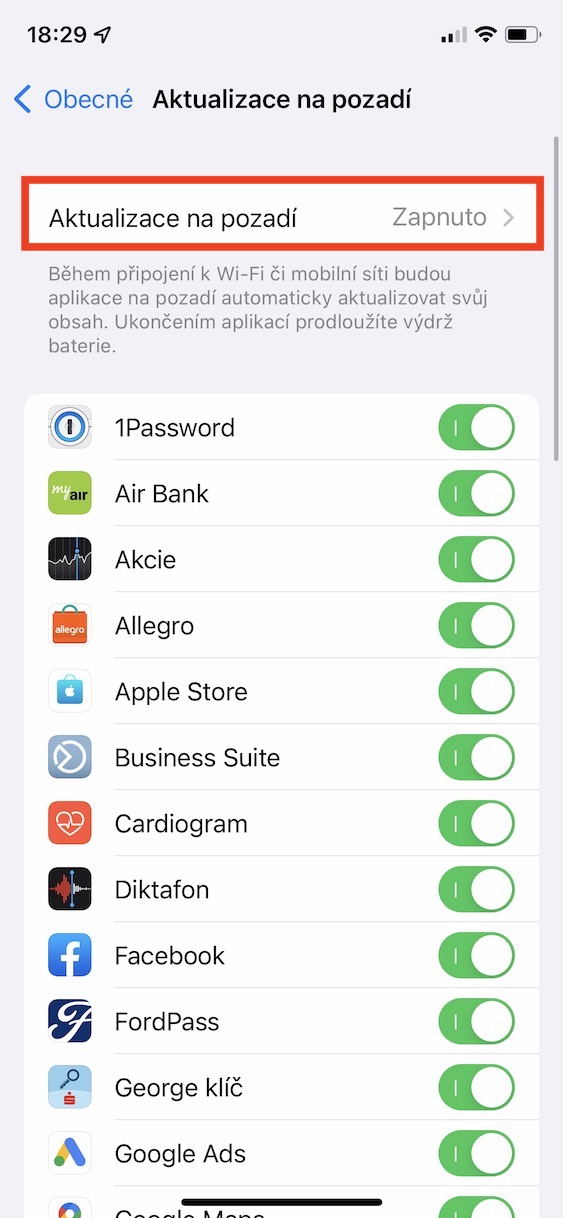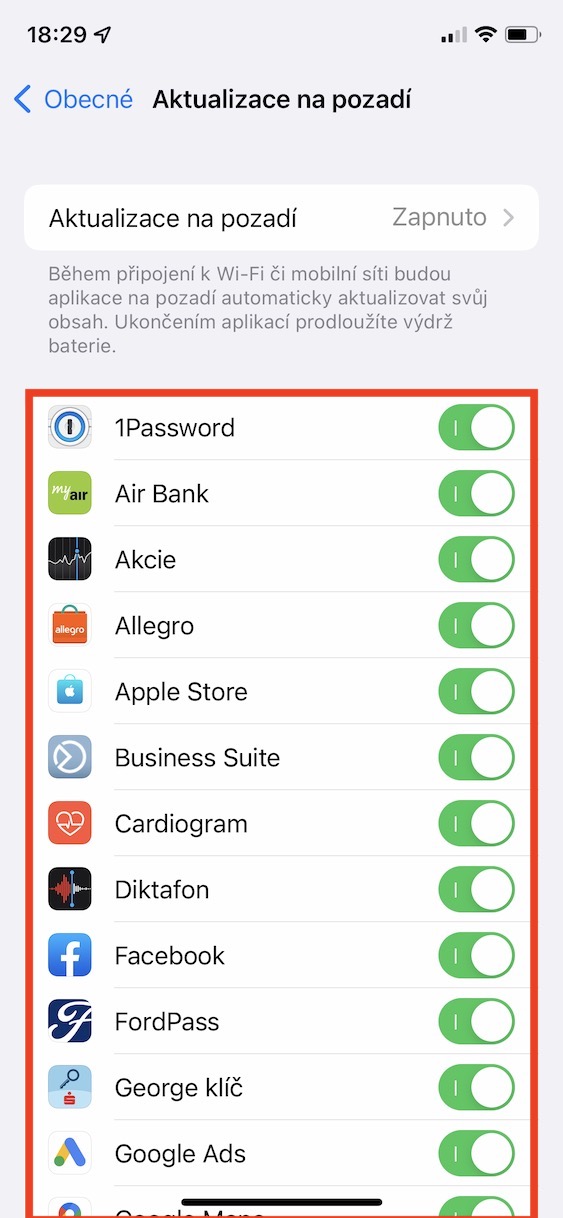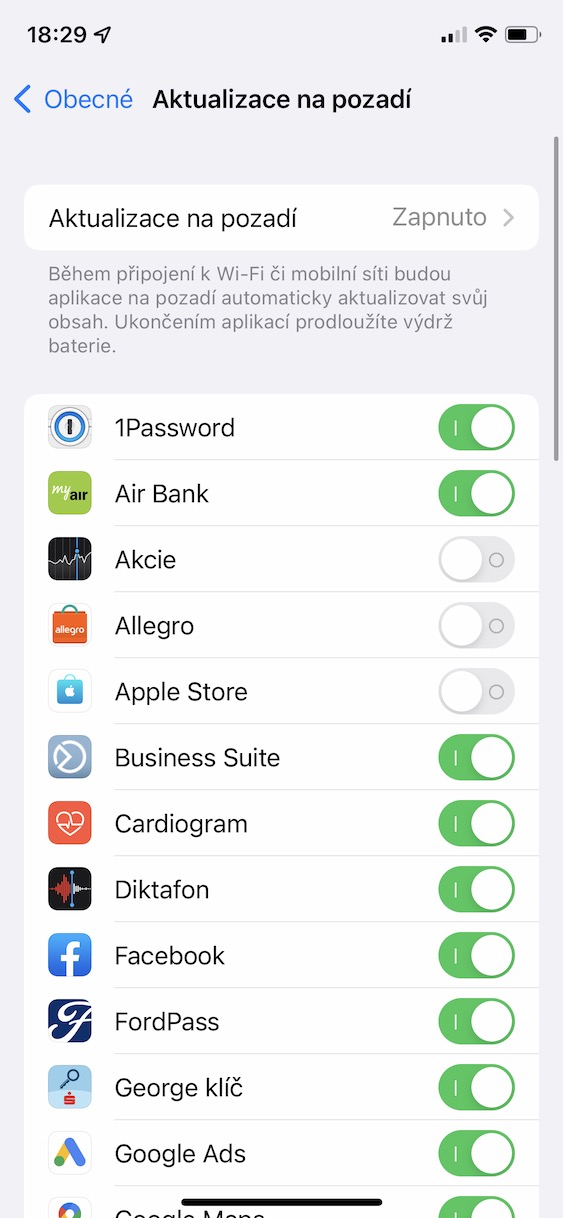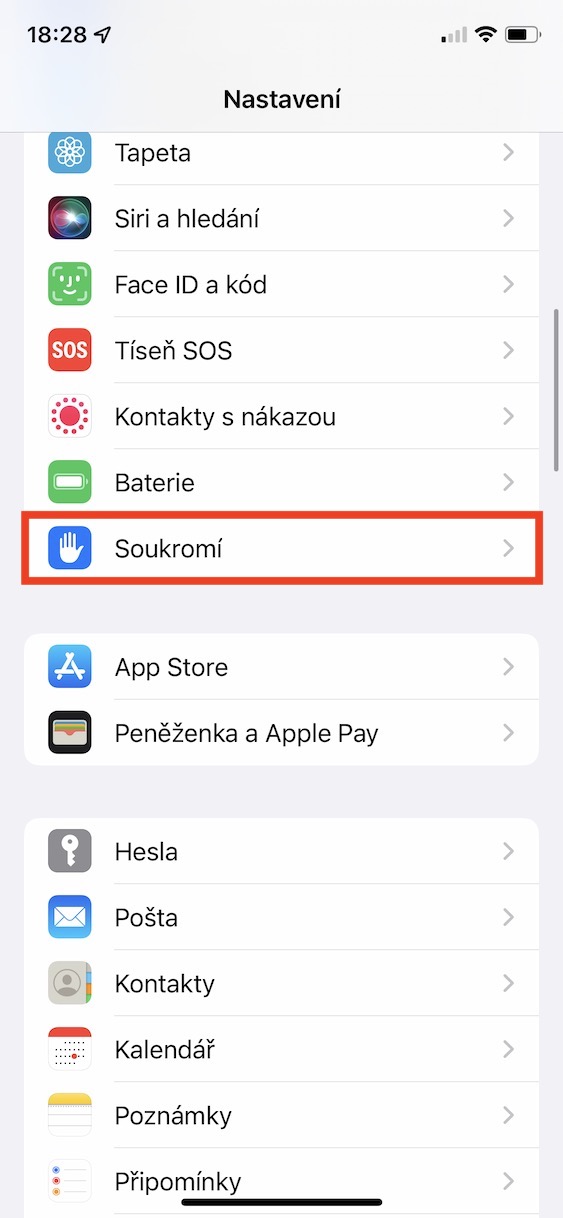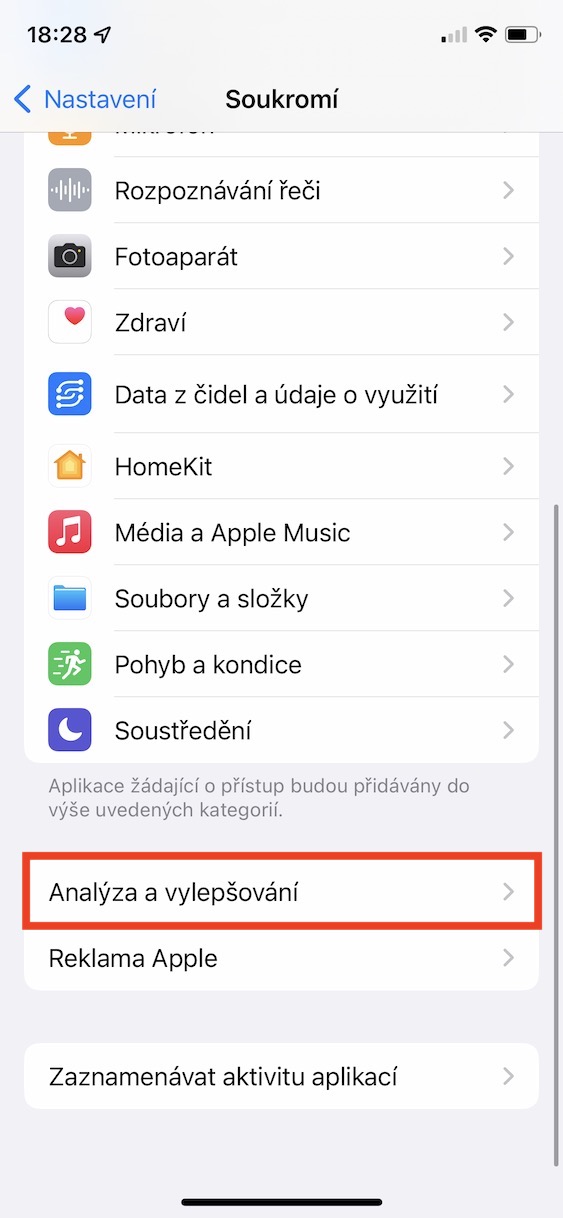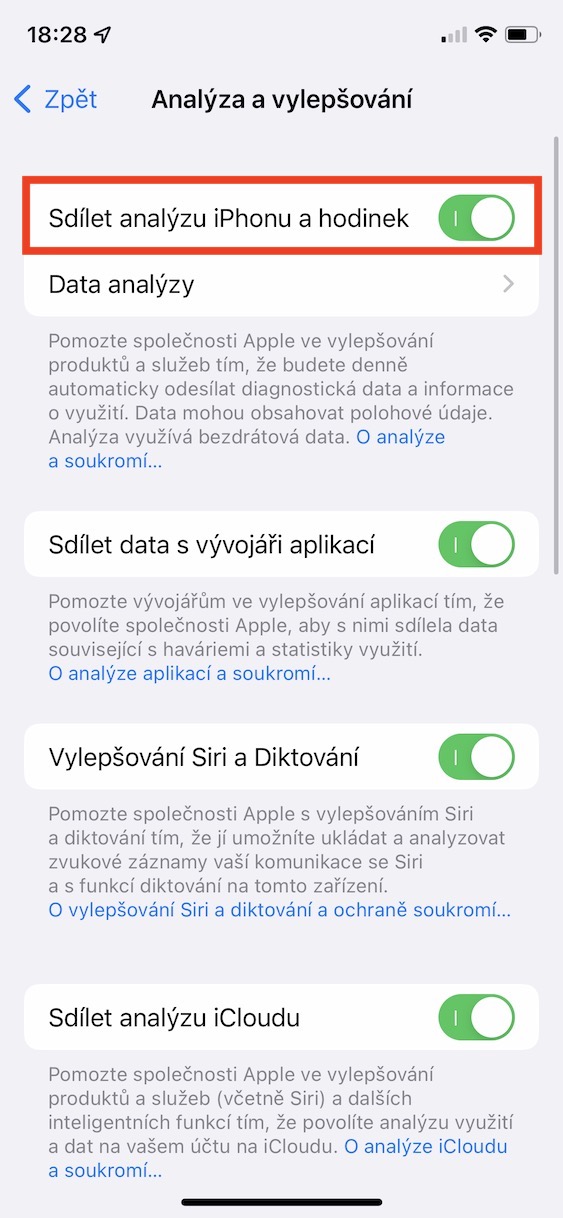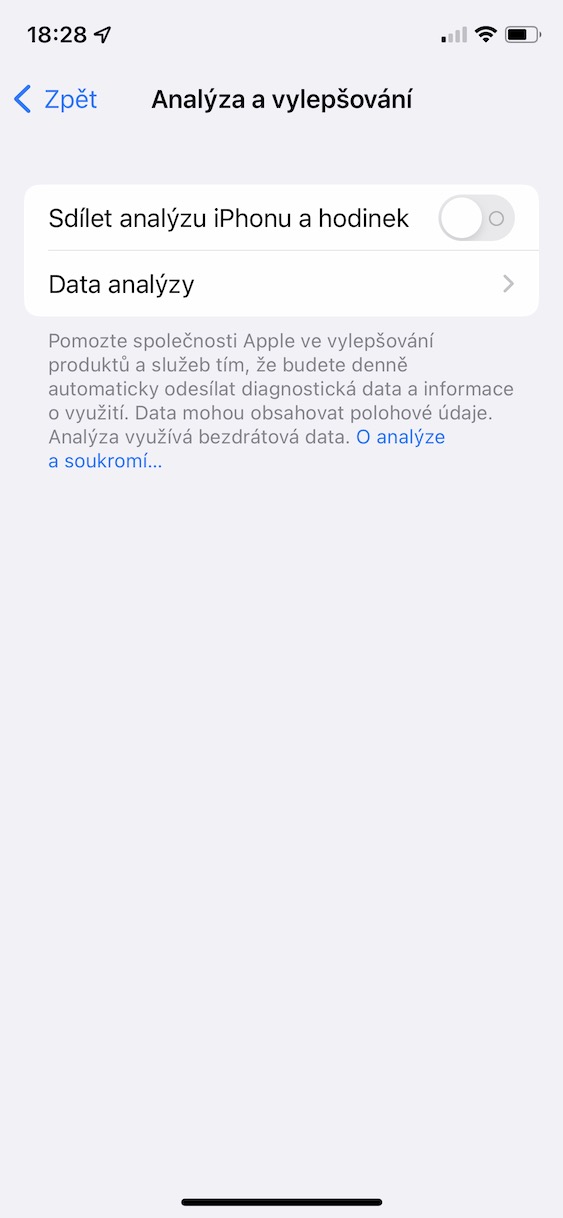Možností, jak si přizpůsobit iPhone, existuje nespočet. Už dávno neplatí, že je iOS v porování s konkurenčním Androidem naprosto netvárný operační systém. Je sice pravdou, že možností pro přizpůsobení je u Androidu stále k dispozici více, avšak myslím si, že z hlediska funkcí a možností, které využívá obyčejný uživatel, už jsou na tom oba systémy nastejno. Pokud patříte mezi nové uživatele iPhonu, popřípadě pokud byste se chtěli dozvědět o dalších možnostech pro přizpůsobení vašeho jablečného telefonu, tak se vám bude hodit tento článek. V tom se podíváme na celkově 10 tipů pro přizpůsobení iPhonu. Prvních 5 tipů najdete přímo v tomto článku, dalších 5 tipů pak na našem sesterském magazínu. Jablíčkář.cz – stačí klepnout na odkaz níže.
DALŠÍCH 5 TIPŮ A TRIKŮ ZOBRAZÍTE KLEPNUTÍM ZDE
Mohlo by vás zajímat

Přidejte prvky do ovládacího centra
Součástí iOS je ovládací centrum, které na iPhonu s Face ID otevřete přejetím prstu z pravé horní hrany displeje směrem dolů, na iPhonu s Touch ID pak přejetím prstu ze spodní hrany displeje směrem nahoru. Ve výchozím nastavení se zde nachází několik prvků, mnoho užitečných ale zůstává skrytých. Veškeré dostupné prvky, které si můžete do ovládacího centra přidat, najdete v Nastavení → Ovládací centrum, kde sjeďte níže ke kategorii Další ovládací prvky. Pro přidání prvku u něj klepněte na ikonu +, následně můžete přetažením měnit jeho pořadí.
Mohlo by vás zajímat
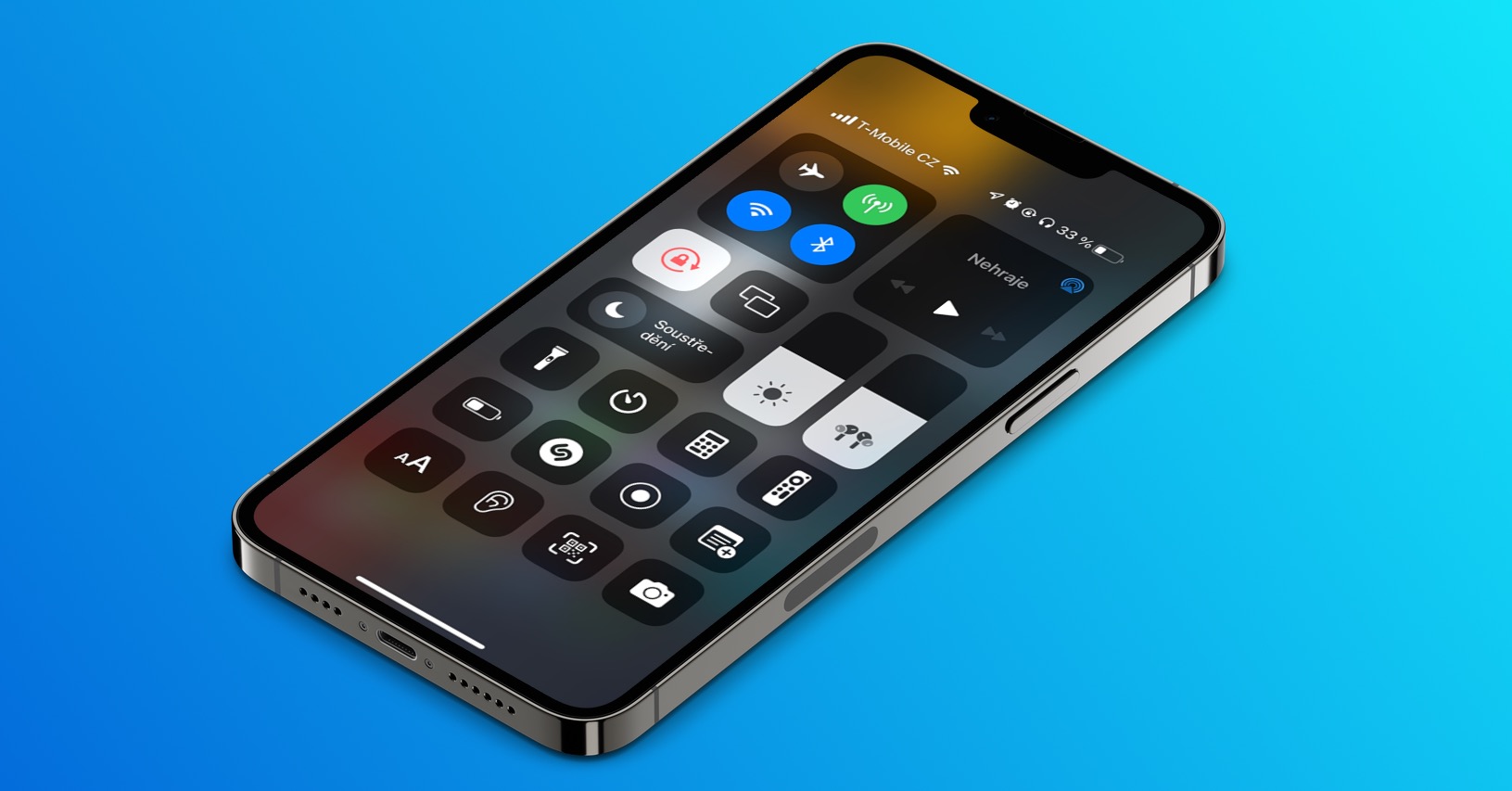
Nastavte si režimy Soustředění
Dlouhou dobu byl součástí iOS režim Nerušit, který jste si mohli různými způsoby nastavit tak, aby vás v určitou dobu nikdo nerušil. Nedávno však Apple přišel s režimy Soustředění, které nabízí o mnoho více možností a hlavně si takových režimů můžete vytvořit více pro každou příležitost. Tyto režimy se pak mohou klidně aktivovat automaticky, zvolit si u nich můžete povolené kontakty a aplikace, ze kterých vám budou chodit oznámení, a mnoho dalšího. Režimy Soustředění lze spravovat v Nastavení → Soustředění.
Mohlo by vás zajímat

Aktivujte si „další tlačítko“
Pokud nebudeme brát v potaz tlačítko plochy, tak iPhone vždy disponoval třemi tlačítky. Dvě můžete využít k ovládání hlasitosti, třetí pak k zapnutí či vypnutí, popřípadě odemknutí či zamknutí. Málokdo ale ví o tom, že si můžete aktivovat jakési „další tlačítko“. Konkrétně je možné si nastavit určité akce, které se provedou automaticky po poklepání na záda vašeho jablečného telefonu. Tuto funkci nastavíte v Nastavení → Zpřístupnění → Dotyk → Klepnutí na zadní stranu. Zde si pak můžete nastavit akce, které se mají provést po poklepání či trojitém klepnutí.
Spravujte aktualizace na pozadí
Na pozadí vašeho iPhonu se děje hromada různých procesů a akcí. Primárně dochází k tzv. aktualizaci na pozadí, nejedná se však o stahování aktualizací z App Storu, jak si většina uživatelů myslí. Správně bychom tuto funkci mohli nazvat aktualizace dat aplikací na pozadí, díky které se po přechodu do aplikací vždy zobrazují nejnovější data, jelikož se stahují na pozadí. Když je tedy funkce aktivní a přejdete například do aplikace Facebook, tak se vám objeví nejnovější obsah. Jedná se o skvělou funkci, ale na pozadí bohužel spotřebovává dost baterie. Dobrou zprávou je, že si v Nastavení → Obecné → Aktualizace na pozadí můžete tuto funkci spravovat a případně ji kompletně či částečně pro určité aplikace deaktivovat.
Přestaňte sdílet data s Applem a vývojáři
Když poprvé zapnete nový iPhone, tak je nutné, abyste si prošli úvodním průvodcem, v rámci kterého nastavíte vše potřebné. Součástí tohoto průvodce je mimo jiné obrazovka, ve které si můžete vybrat, zdali chcete sdílet data s Applem a vývojáři. Mnoho uživatelů tohle povolení systému udělí, poté si to ale rozmyslí. Samozřejmě je možné sdílení těchto dat deaktivovat, a to jednoduše v Nastavení → Soukromí → Analýza a vylepšování, kde proveďte deaktivaci vybraných možností.